3、新建一个图层,填充暗红色:优艾设计网_PS高级#BC203D,混合模式改为“滤色”,添加图层蒙版,用黑白渐变由右上角向左下角拉出白色至黑色渐变,效果如下图。这一步给图片增加高光。

<图8>
4、按Ctrl+ J 把当前图层复制一层,不透明度改为:50%,增强高光效果。

<图9>
5、创建色相/饱和度调整图层,选择黄色调整,适当降低明度,参数及效果如下图。这一步适当降低黄色亮度,把图片颜色调柔和。

<图10>

<图11>
6、创建曲线调整图层,对RGB、绿、蓝通道进行调整,参数设置如图12- 14,效果如图15。这一步主要把图片暗部的颜色调亮。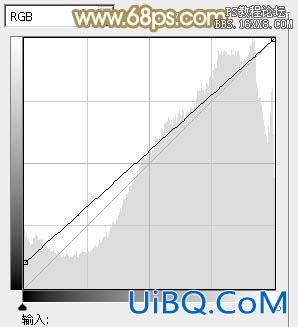
<图12>
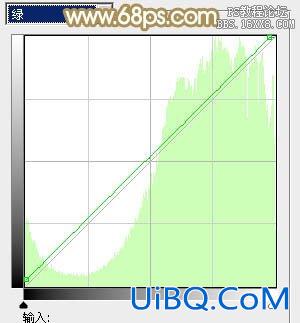
<图13>
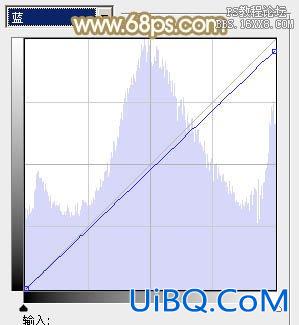
<图14>

<图15>








 加载中,请稍侯......
加载中,请稍侯......
精彩评论